Le applicazioni disponibili sul Google Play
sono in continuo aumento, e con esse anche le applicazioni che ci fanno
comodo e che quindi installiamo sul nostro SmartPhone. Non tutti però
dispongono di un dispositivo dotato di un elevata memoria interna ed
inoltre avere un dispositivo con poco spazio libero può influenzare le
prestazioni dello stesso.
Per ovviare a questo problema, lo stesso OS Android ci permette di spostare delle applicazioni sulla Micro SD. Infatti basta recarsi in Impostazioni > Applicazioni > Gestisci Applicazioni per tappare su un applicazione e spostarla sulla memoria esterna. Per rendere queste operazioni più veloci e semplificate esistono delle app sul Google Play.
Due di esse sono App 2 SD (move app to SD) e DroidSail Super App2SD (ROOT).
ATTENZIONE: si consiglia di non spostare applicazioni che si caricano automaticamente all'avvio del dispositivo, o che dispongano di widget, poiché in questo caso queste ultime non si avvieranno più automaticamente e non sarà più possibile utilizzare i widget che l'app mette a disposizione. Fatta questa premessa vediamo come procedere prendendo in esempio l'applicazione Facebook che di default non consente di essere spostata sulla scheda SD.
Dopo aver scaricato l'applicazione la prima cosa da fare è recarci in Impostazioni > Applicazioni > Sviluppo e attivare la modalità Debug USB;
Una volta avviata, consentiamo all'applicazione di usufruire dei permessi di amministrazione.
Fatto ciò selezioniamo le applicazioni da spostare e premiamo su Move Selected Apps;
Dopo aver confermato l'operazione, noteremo che avrà inizio lo spostamento, la cui durata dipenderà dalla dimensione delle app selezionate.
Per ovviare a questo problema, lo stesso OS Android ci permette di spostare delle applicazioni sulla Micro SD. Infatti basta recarsi in Impostazioni > Applicazioni > Gestisci Applicazioni per tappare su un applicazione e spostarla sulla memoria esterna. Per rendere queste operazioni più veloci e semplificate esistono delle app sul Google Play.
Due di esse sono App 2 SD (move app to SD) e DroidSail Super App2SD (ROOT).
App 2 SD (move app to SD)
Come già detto non tutte le applicazioni possono essere spostate, quindi per verificare quali godono di questa funzionalità possiamo utilizzare App 2 SD (move app to SD) che, oltre a fornirci quest'informazione, con un solo tap ci indirizza alla pagina dell'applicazione presa in considerazione e ci consente di spostarla sulla scheda SD.DroidSail Super App2SD (ROOT)
Chi dispone dei permessi di root invece non è condizionato da questo genere di limitazioni in quanto con l'aiuto dell'applicazione DroidSail Super App2SD (ROOT) è possibile spostare qualsiasi applicazione sulla memoria esterna.ATTENZIONE: si consiglia di non spostare applicazioni che si caricano automaticamente all'avvio del dispositivo, o che dispongano di widget, poiché in questo caso queste ultime non si avvieranno più automaticamente e non sarà più possibile utilizzare i widget che l'app mette a disposizione. Fatta questa premessa vediamo come procedere prendendo in esempio l'applicazione Facebook che di default non consente di essere spostata sulla scheda SD.
Dopo aver scaricato l'applicazione la prima cosa da fare è recarci in Impostazioni > Applicazioni > Sviluppo e attivare la modalità Debug USB;
Una volta avviata, consentiamo all'applicazione di usufruire dei permessi di amministrazione.
Fatto ciò selezioniamo le applicazioni da spostare e premiamo su Move Selected Apps;
Dopo aver confermato l'operazione, noteremo che avrà inizio lo spostamento, la cui durata dipenderà dalla dimensione delle app selezionate.
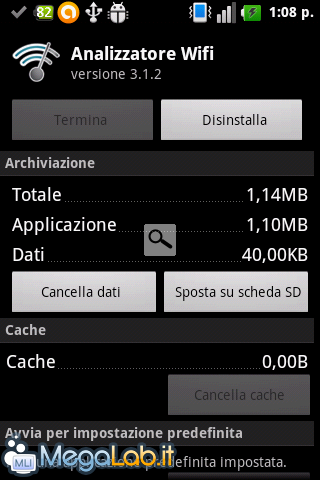
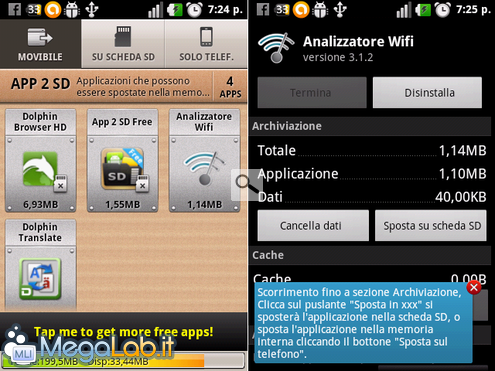
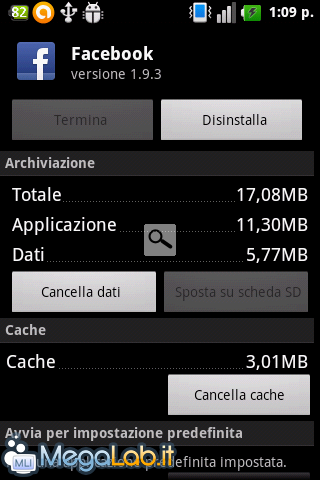
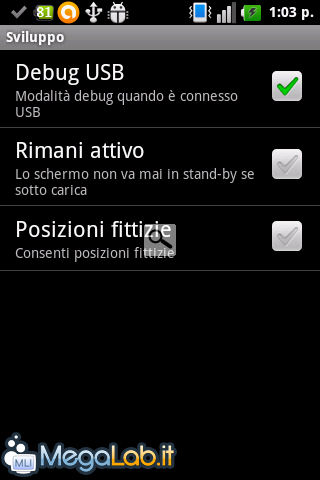
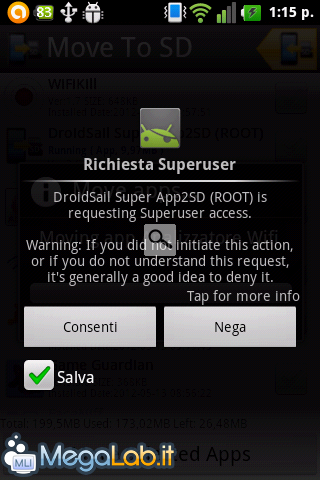
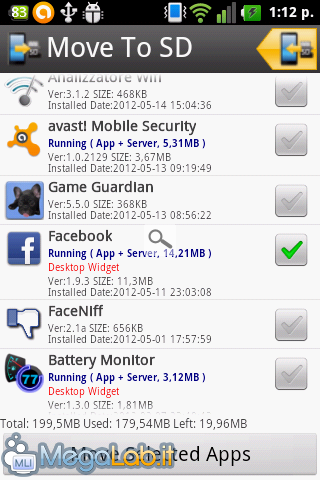
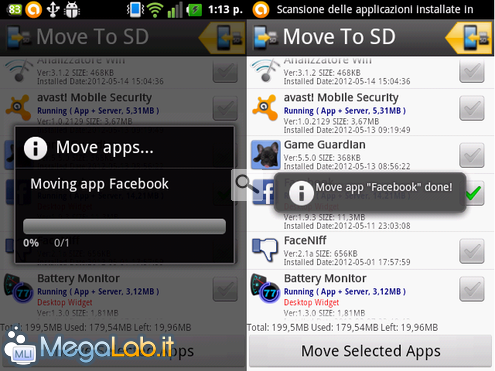
Nessun commento:
Posta un commento